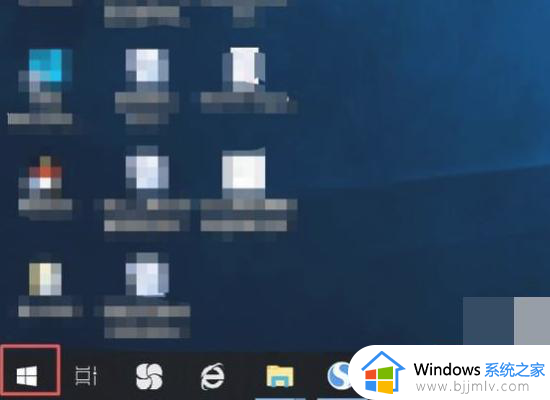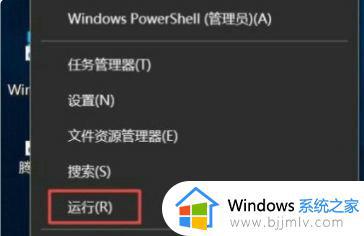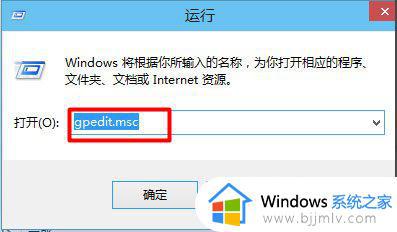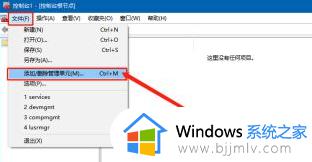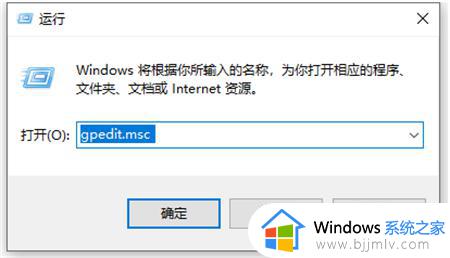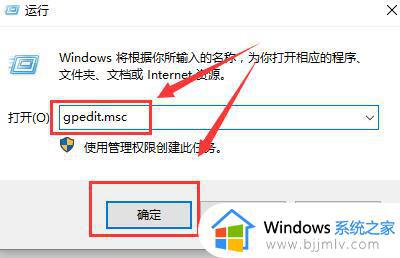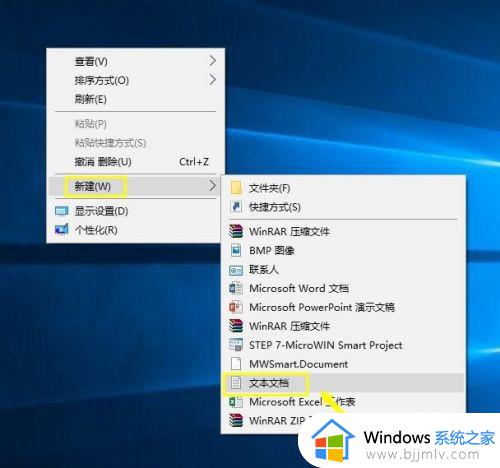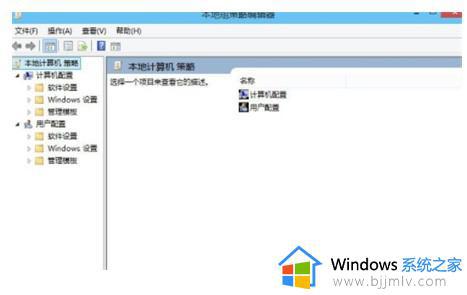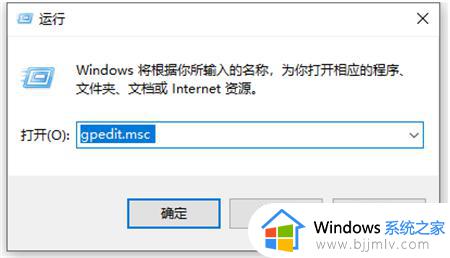win10组策略无权限如何破解 win10打开组策略提示无权限解决方法
更新时间:2024-04-07 13:45:11作者:runxin
在日常操作win10系统的过程中,如果用户需要对电脑进行更高级别的安全设置时,就需要打开组策略编辑器来进行调整,可是近日有小伙伴却遇到了win10系统打开组策略时却无权限的提示,对此win10组策略无权限如何破解呢?下面小编就给大家介绍的win10打开组策略提示无权限解决方法。
具体方法如下:
1、首先打开控制面板,选择系统和安全。
2、在打开的界面中,选择系统。
3、接着打开系统界面,选择高级系统设置。
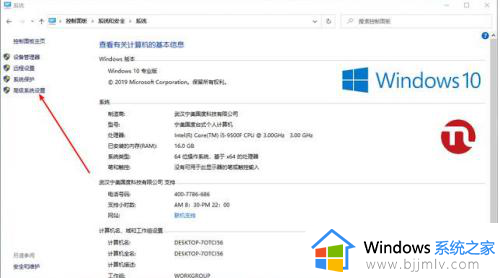
4、在弹出的窗口中,定位高级,点击环境变量。
5、接着在界面中,选择Path,点击编辑。
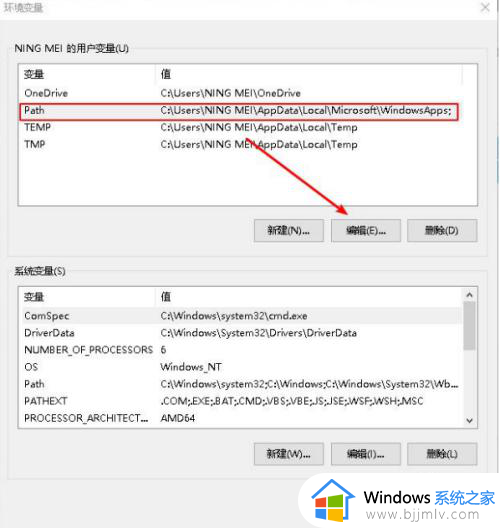
6、在打开的编辑窗口中,将变量更改为:%Systemroot%System32;%Systemroot%;%Systemroot%system32WBEM,最后点击确定即可。
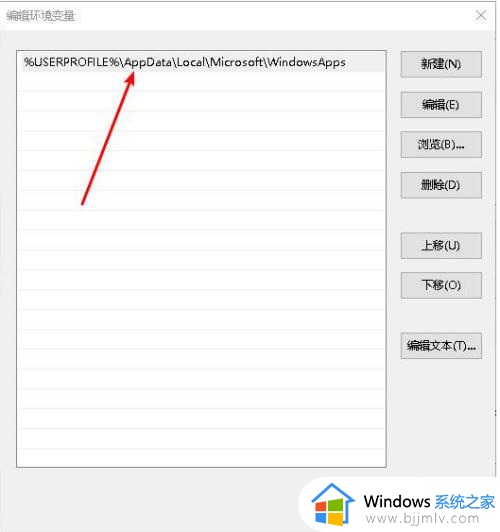
综上所述就是小编给大家讲解的win10打开组策略提示无权限解决方法了,有遇到这种情况的用户可以按照小编的方法来进行解决,希望本文能够对大家有所帮助。